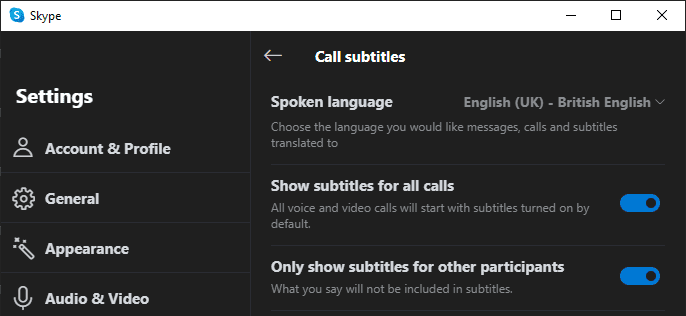Skype został zaprojektowany przede wszystkim w celu umożliwienia komunikacji głosowej i wizualnej. Niestety ogranicza to nieco użyteczność oprogramowania dla osób z wadami słuchu. Aby wesprzeć użytkowników z wadami słuchu, Skype zawiera funkcję napisów, która umożliwia dodawanie napisów do rozmowy na żywo.
Napisy są ważną funkcją ułatwień dostępu dla osób z wadami słuchu, jednak Microsoft dostrzegł okazję, by pójść o krok dalej. Funkcja napisów może wykonywać tłumaczenia na żywo z 60 różnych języków i wyświetlać napisy w jedenastu językach. Ta funkcja pozwala rozmawiać z ludźmi bez konieczności dzielenia się językiem.
Wskazówka: każda usługa rozpoznawania głosu lub tłumaczenia będzie miała problemy i nie należy na nich polegać, jeśli chodzi o 100% dokładność.
Połączenie funkcji napisów na żywo dla osób z wadami słuchu z funkcją tłumaczenia to imponująca funkcja, którą umożliwiają usługi chmurowe firmy Microsoft. Usługa w chmurze wykorzystuje algorytmy uczenia maszynowego, aby uczyć się na podstawie danych, które podajesz podczas użytkowania. Może to dotyczyć niektórych osób dbających o prywatność i oznacza, że możesz chcieć uniknąć korzystania z usługi w celu omawiania poufnych tematów.
Jak włączyć napisy w Skype
Włączenie napisów w Skypie jest proste. Aby to zrobić, najpierw kliknij ikonę z trzema kropkami w lewym górnym rogu głównego okna Skype, a następnie kliknij „Ustawienia” w menu rozwijanym.
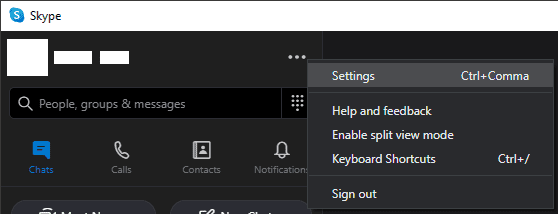
W ustawieniach przejdź do zakładki „Połączenia”, a następnie kliknij „Napisy do połączeń”.
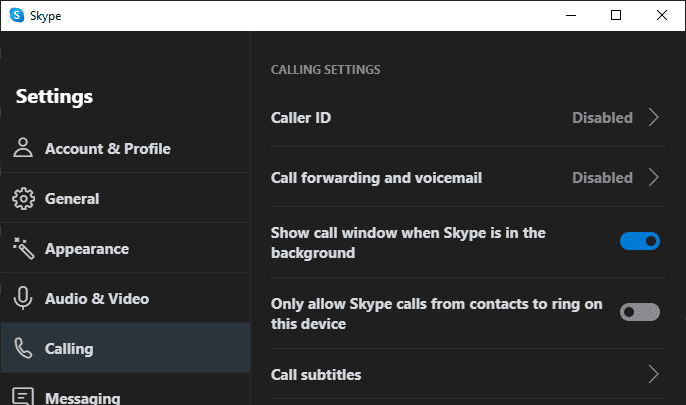
W ustawieniach napisów wybierz preferowany język za pomocą „Języka mówionego”, a następnie włącz napisy, klikając „Pokaż napisy dla wszystkich połączeń” do pozycji „Włączone”.
Wskazówka: Włączenie opcji „Pokazuj napisy tylko innym uczestnikom” może być dobrym pomysłem, ponieważ zapobiegnie wyświetlaniu tego, co mówisz w napisach.